Otillgänglighet, frånvaro och semesterhantering
Otillgänglighet uppstår när en resurs inte kan användas, till exempel på grund av frånvaro eller analys/underhåll. En otillgänglig personalresurs kan bero på planerade helgdagar, sjukdom, mammaledighet, kompensationsledighet, etc.
Ett fall av otillgänglighet representeras i schemat av en kläckt färgad rektangel. Detta indikerar till exempel att en anställd är frånvarande eller att någon utrustning har gått sönder eller på annat sätt inte är tillgänglig.
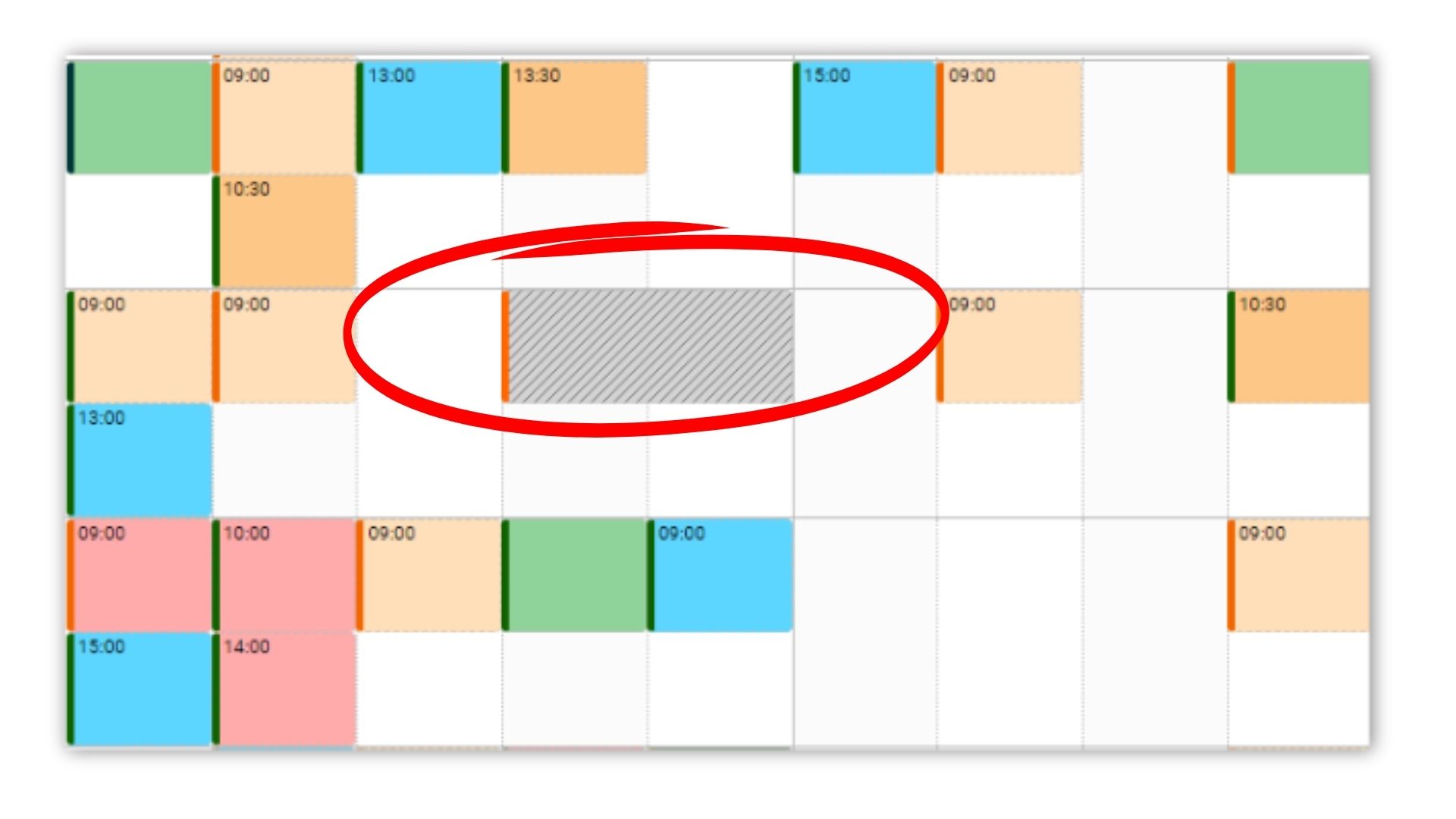
Snabbt skapa en semesterförfrågan
Inställningar för semester
Spåra ledigheter och otillgängligheter per resurs
Automatiserat arbetsflöde för semesterförfrågningar
Varningsmeddelande och uppföljning av semester
Påbörja offentliga helgdagar
Arbetsveckan
Skapande och ändring av en "otillgänglighet"
Olika sätt att visa otillgänglighet
-> Dra en rektangel på schemat med ett vänsterklick på musen medan du håller ner knappen ALT på tangentbordet
-> Med hjälp av ett enkelt vänsterklick medan du håller ner knappen ALT på ett tomt utrymme i schemat.
-> Klicka på Lägg till-knappen "+" och välj "Ny otillgänglighet"
Fönstret nedan visas:
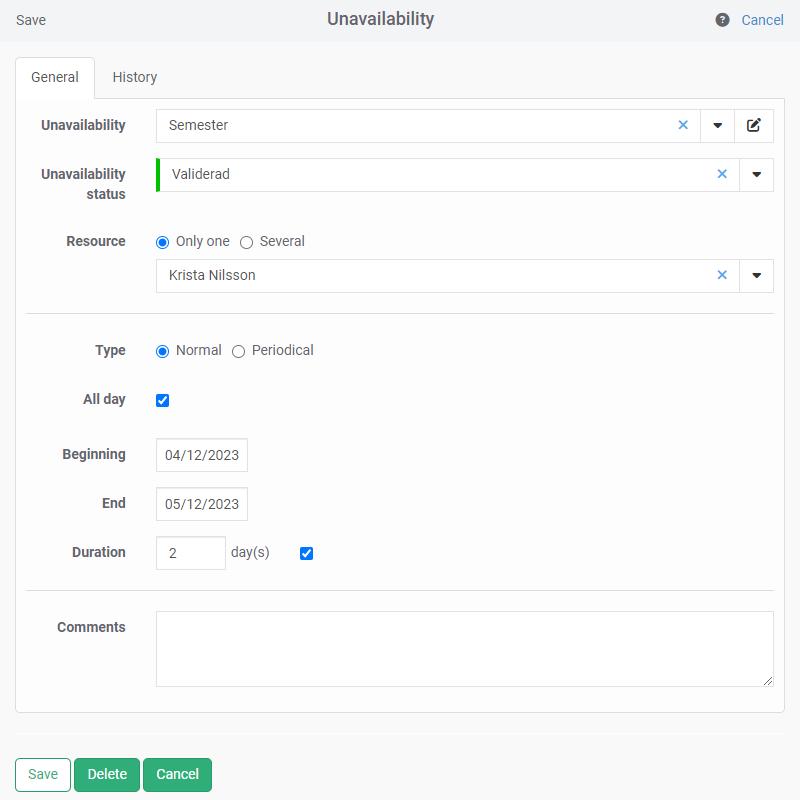
Ändra en otillgänglighet
-> Dubbelklicka på vänster knapp på händelsen
-> Högerklicka på "Öppna"
-> Dra/släpp: dra och släpp frånvaron direkt till ett nytt datum och/eller till en ny anställd.
Tillgängliga val
Precis som för skapande av händelser i schemat är dessa olika alternativ tillgängliga. Se motsvarande kapitel i avsnittet Arrangemangsplanering
Kopiera och klistra in
Tilldela en frånvaro till flera resurser
Hantera återkommande frånvaro
Snabbt skapa en semesterförfrågan
Ett nytt alternativ finns i menyn "+" uppe till vänster i ansökan för att göra det enkelt för varje anställd att begära ledighet.
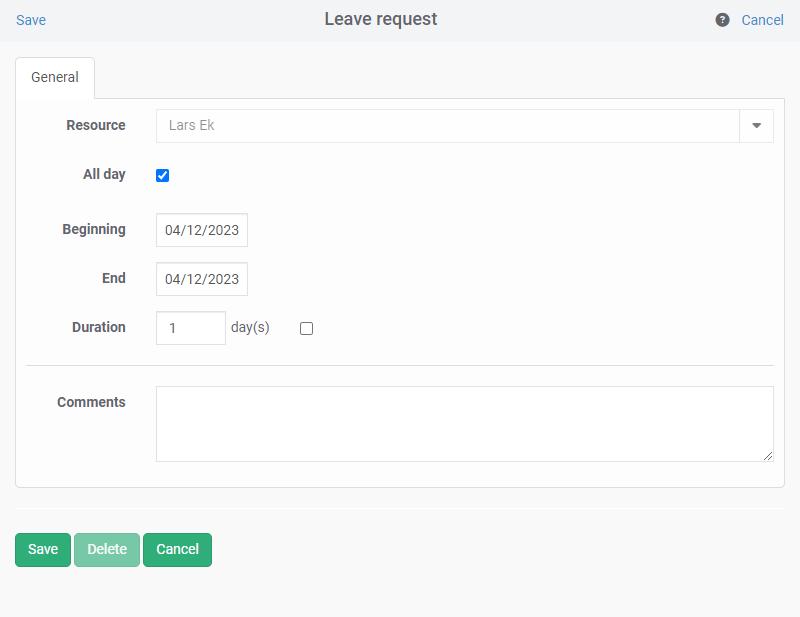
Resursen i fråga är den resurs som är kopplad till användaren. Beroende på användarens rättigheter kan denna koppling hanteras från menyn "Profil" och/eller menyn Data - Användare.
Etiketten för ledigheten som beaktas är den som väljs i menyn Verktyg -> Ledighet.
Inställningar för semester
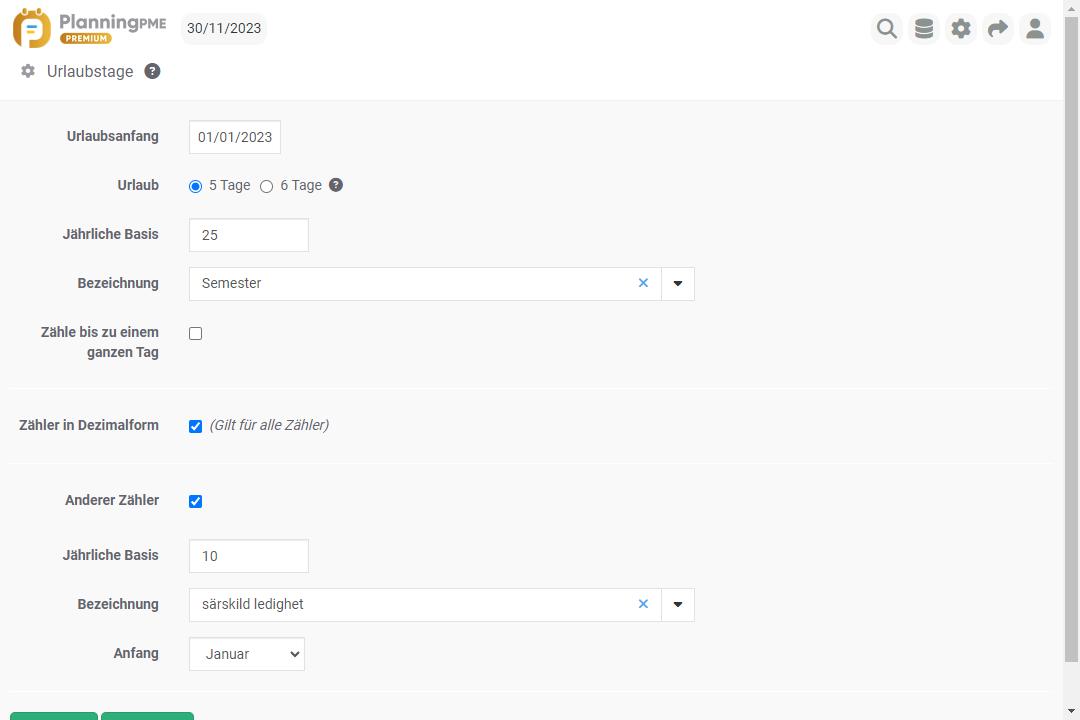
Gå till menyn Verktyg - Semester. Ange informationen enligt din aktivitet.
Semester
Startdatum för semesterperioden : Välj startdatum för början av den årliga semesterperioden (till exempel 01/06/2015 eller 31/05/2016)
Semestrar för : 5 eller 6 dagar?
Årsbasis : Semestrar på 25 eller 30 dagar
Etiketten : Årsledighetsetikett. Detta beaktas i begäran om snabbledighet
Räkna i heldag : Genom att kryssa i denna ruta kommer de helgdagar som omfattas av denna etikett att räknas som hela dagar.
Räknare i decimal
Du kan välja en räknare i decimalform snarare än i hela tal.
Annan räknare
Du kan använda en gemensam räknare på alla resurser för en annan etikett för otillgänglighet.
Årsbasis : Ange den gemensamma årliga grunden
Semestrar för : 5 eller 6 dagar?
Etiketten : Etikett som du väljer för denna disk.
Början : Välj den period som du vill starta nedräkningen för.
Spåra ledigheter och otillgängligheter per resurs
Du kan spåra otillgänglighet per resurs och år direkt från fliken Otillgänglighet på varje resurskort.
Dessutom kan du lägga till en räknare som är specifik för varje resurs för varje typ av otillgänglighet om du vill.
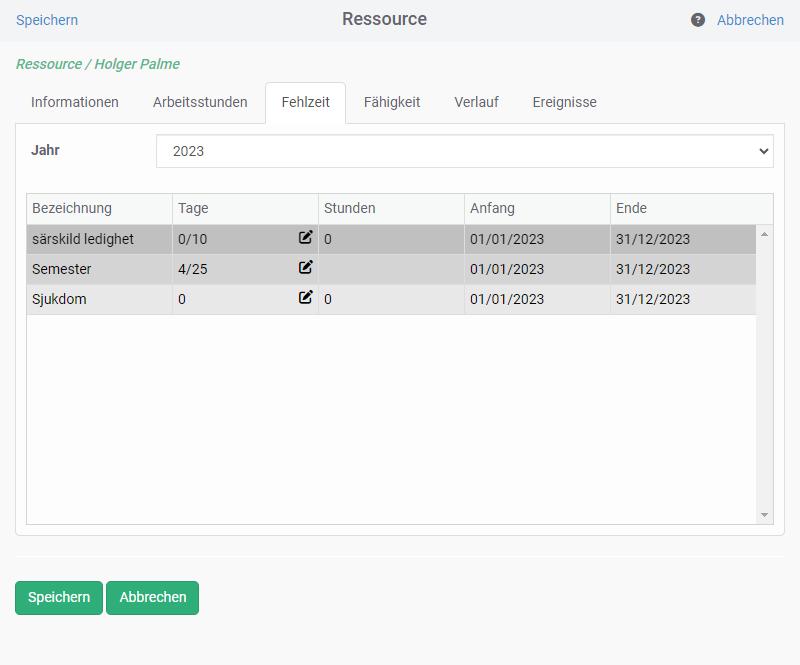
Automatiserat arbetsflöde för semesterförfrågningar
Från Premium-versionen av PlanningPME Web Access är det möjligt att ställa in automatiska e-postmeddelanden för att hantera semesterarbetsflödet.
Handledning - Automatiska meddelanden
Varningsmeddelande och uppföljning av semester
Om antalet tillåtna semesterdagar överskrids visas ett varningsmeddelande.
Påbörja offentliga helgdagar
Officiella helgdagar är helt konfigurerbara i PlanningPME Web Access.
Gå bara till menyn Parametrar -> Officiella helgdagar
Med hjälp av menyn Parametrar -> Alternativ -> Visa kan du till fullo konfigurera färgerna på officiella helgdagar.

